コンパスチャート:ユーザーがひらめく瞬間を発見
この記事のテーマ:
- コンパスチャートのインターフェイスを理解する
- コンパスチャートを構築する
多くの場合、最も正確にリテンションを予測するユーザー行動の特定は、時間がかかる大変な作業です。Amplitudeのコンパスチャートはこの作業のスピードと正確性を向上させるように設計されています。
グロースを生み出すための重要なステップの1つは、あなたのユーザーがひらめく瞬間を発見することです。ひらめきの瞬間は、意識的にまたは無意識のうちに、新規ユーザーがプロダクトのアクティブユーザーになることを決めたときに起こります。もっとも有名なのは恐らくFacebookの例でしょう。Facebookは、登録直後の10日間で7人以上の友だちを追加したユーザーはほぼ確実にサービスの利用を続けることを発見しました。逆に、7人以上の友だちを追加しなかったユーザーは、ほとんどの場合チャーンしています。
この発見によってFacebookは、友だちの追加という「正しい」ユーザー行動を促してリテンションを促進できるようになりました。投稿の執筆や写真のアップロード、プロフィールの記入よりも友だちの追加を強調して、新規ユーザーのエクスペリエンスを最適化できるようになったのです。これらの行動はすべて、ユーザーエクスペリエンス全般の中核を占めてはいますが、最初の段階における友だちの追加への注力と比べると、長期的なリテンションにはあまり影響しなかったのです。そして、最初の10日間で7人の友だちという指標がユーザーリテンションファネルの最上位に来ることで、Facebookは最新のデータに基づいて迅速に開発を繰り返すために必要な柔軟性を確保しました。
コンパスチャートは、こうした戦略の実現を手助けします。コンパス分析ではユーザーデータを総ざらいし、これらの行動を瞬時に特定することで、プロダクトを効率的に改善し持続可能なグロースを生み出すために必要なインサイトを提供します。
始める前に
まず最初に、実装が完了するまでイベントはAmplitudeチャートに表示されないため、予め実装を完了してください。Amplitudeのユーザーインターフェースの基本について解説したAmplitudeでのチャートの作成も併せてご参照ください。
また、この記事はコンパスチャートの使い方についてのシリーズ記事の第一弾です。次の記事はこちらをご覧ください。
コンパスチャートの設定
あなたが既にAmplitudeの操作方法に慣れていれば、コンパスチャートが他のAmplitudeチャートと同じようには機能しないことにまず気づくでしょう。イベントモジュールもセグメンテーションモジュールも、指標モジュールもありません。
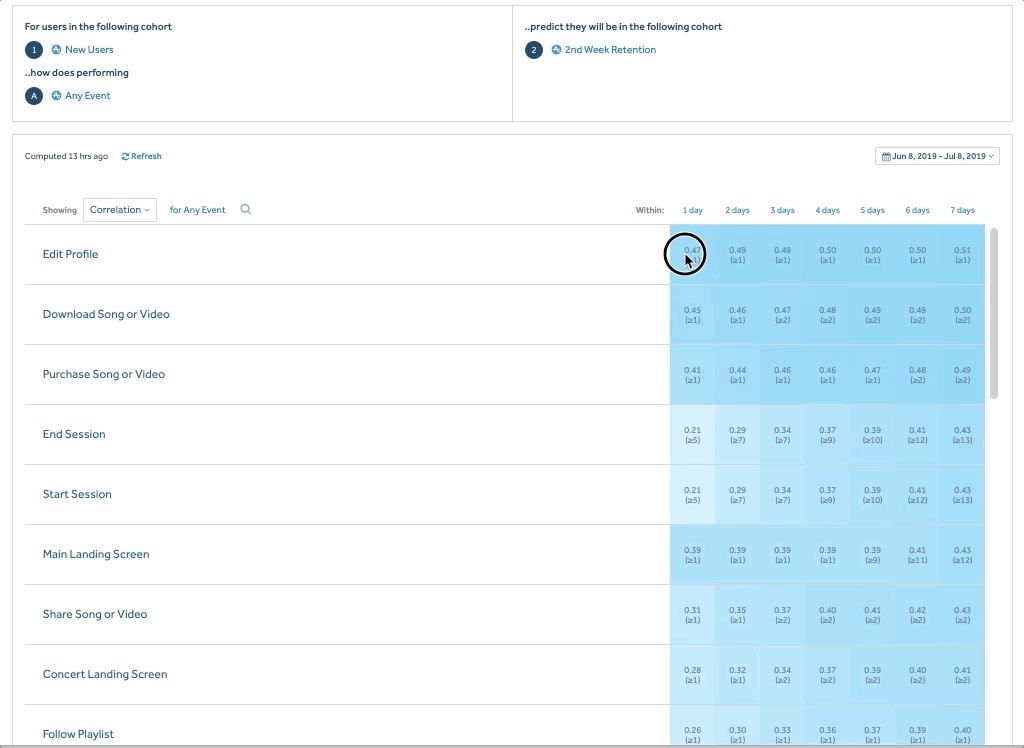
初めてコンパスチャートを開くと、新規ユーザーが実行するイベントと実行のタイミングにもとづく、新規ユーザーが2週目まで維持される可能性を示すヒートマップの画面が表示されます。この例では、初日にセッションを開始するユーザーは維持の可能性が低いことがわかります。これはおそらく、すべての新規ユーザーが初日にセッションを開始するためです。新規ユーザーになるためにはまずセッションを開始する必要がありますし、その後プロダクトとのかかわりを体験する前の状態ですから、あまり予測に役立つイベントとは言えません。
しかし、新規ユーザーが初日にプロフィールの編集も行った場合、そのユーザーは2週目まで維持される可能性がかなり高くなります。初日にセッション開始のイベントを実行したこととその後1週間の維持についての相関係数は0.21でしたが、プロフィール編集と維持の相関係数は0.47でした。(相関関係についてはコンパスチャートの解釈についての記事で詳細をご説明します。)
コンパスチャートを構築するには、以下のステップに従ってください。
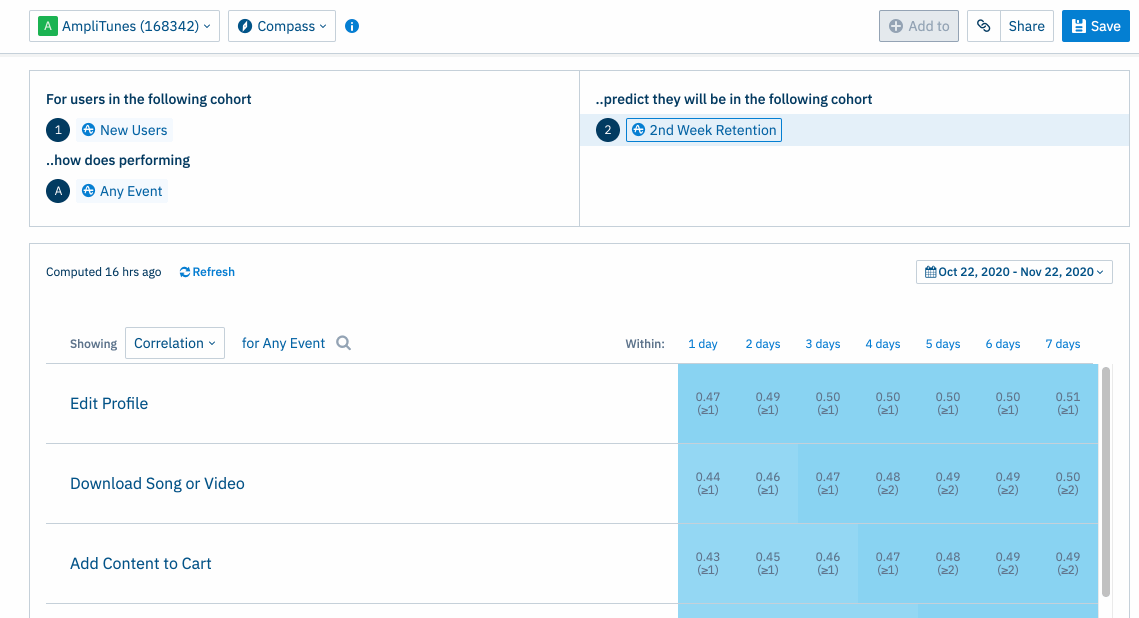
- 左側のモジュールで、対象とするユーザーコホートを以下のコホートのユーザーを対象ドロップダウンメニューから選択します。これがあなたのベースコホートになります。リストには作成済みのコホートが表示されます。コホートを作成したことがない場合は、新規ユーザーのみ選択できます。
- *イベントの実行が...*ドロップダウンメニューから、詳しく知りたいイベントを選択します。
- 希望に応じて、+ whereをクリックし、プロパティの名称を選択後、対象とするプロパティの値を指定してイベントにプロパティを追加します。上図の例では、イベントプロパティは「[Amplitude] Country」でプロパティの値は「Germany」です。
イベントには複数のプロパティを追加できます。 - 次に、以下のステップのいずれかを実行します:
-
-
-
-
- 初回利用の期間を設定します。つまり、新規ユーザーが最初にあなたのプロダクトを利用してから特定の日数以内にイベントが実行されていなければならない、とAmplitudeに指示します。デフォルトでは7日間に設定されています。
* + グループ化をクリックして、Amplitudeに特定のプロパティごとに結果をグループ化するように指示します。そのプロパティの様々な値がベースコホートと目標コホート間の相関関係にどう影響するかを示すレポートが生成されます。上図の例では、デバイスの種類(Device type)がこのプロパティに設定されており、結果のレポートでは様々なデバイスの種類によって分析が細分化されます。
- 初回利用の期間を設定します。つまり、新規ユーザーが最初にあなたのプロダクトを利用してから特定の日数以内にイベントが実行されていなければならない、とAmplitudeに指示します。デフォルトでは7日間に設定されています。
-
-
-
- 以下のコホートに入るかを予測のドロップダウンメニューから、対象とする目標コホートを選択します。ここでも作成済みのコホートの一覧が表示されます。またはあらかじめ設定された幾つかのコホートの中から選択することも可能です:
-
-
-
-
- [Amplitude] 2週目のリテンション
* [Amplitude] 3週目のリテンション
* [Amplitude] 4週目のリテンション
* [Amplitude] 2ヶ月目のリテンション
- [Amplitude] 2週目のリテンション
-
-
-
分析の期間中に新規登録され、その翌週(または翌月)にアクティブイベントを発生させたユーザーは、これらのコホートに含まれます。
- デートピッカ―を使って分析の対象期間を設定します。
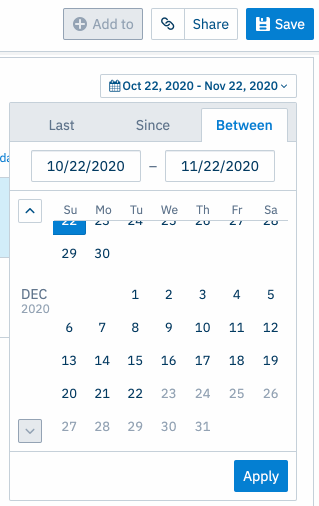
サンプルの規模が小さくなりすぎないように、対象期間は長めに設定し、サンプルに含まれるすべてのユーザーにリテンションのチャンスが必要なため、ある程度過去の期間を設定しましょう。例えば、「[Amplitude]2週目のリテンション」を目標コホートに設定するのであれば、ベースコホートの新規ユーザーが2週間以上新規ユーザーだったことを確認しましょう。
コンパスレポートのエクスポート
コンパスレポートを、としてエクスポートします。エクスポートをクリックしてCSVファイルを作成します。
コンパスレポートをダッシュボードに追加
コンパスレポートをダッシュボードに追加するには、以下のステップに従ってください。
- まだチャートを保存していない場合は、保存をクリックして保存します。
- 追加をクリックします。ドロップダウンメニューから、レポートを追加したいダッシュボードを選択するか、新規ダッシュボードを作成を選択します。
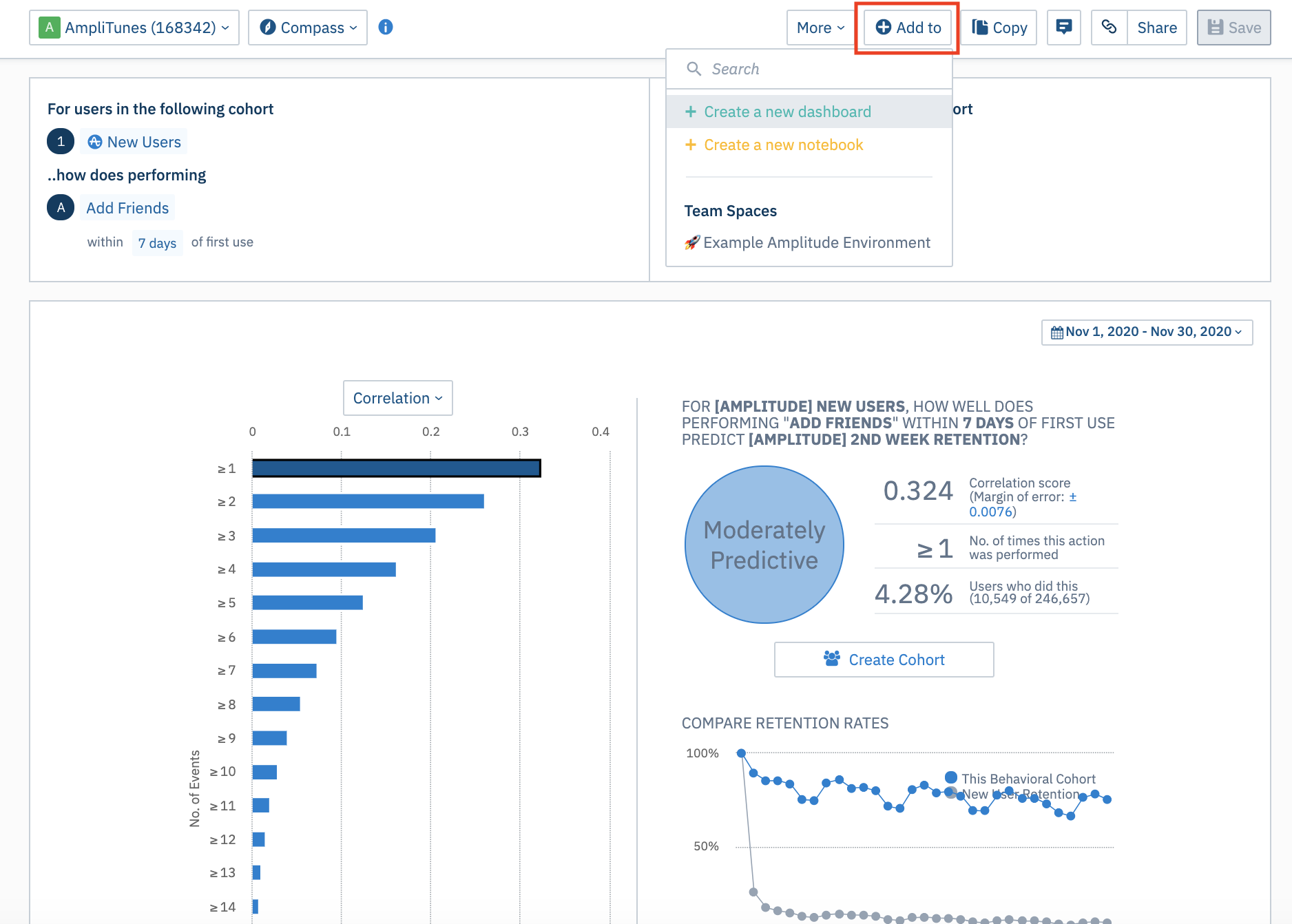
コンパスチャートの作成に成功したところで、チャートの解釈について学びましょう。コンパスチャートの解釈についてのヘルプセンターの記事をご覧ください。
Need help? Contact Support
Visit Amplitude.com
Have a look at the Amplitude Blog
Learn more at Amplitude Academy
© 2025 Amplitude, Inc. All rights reserved. Amplitude is a registered trademark of Amplitude, Inc.